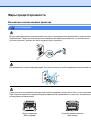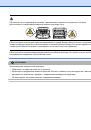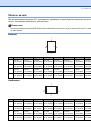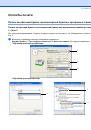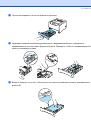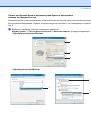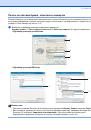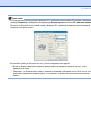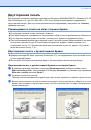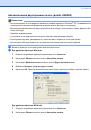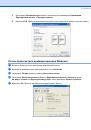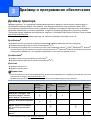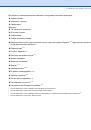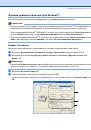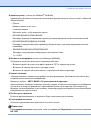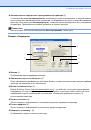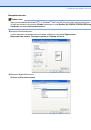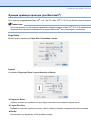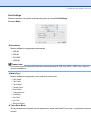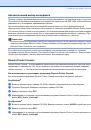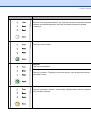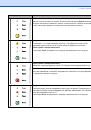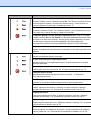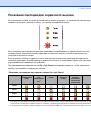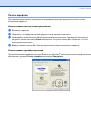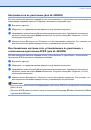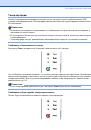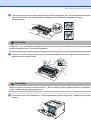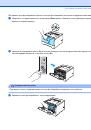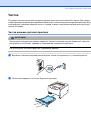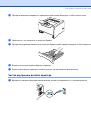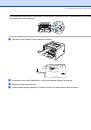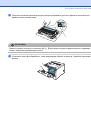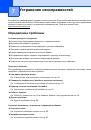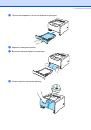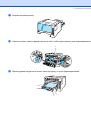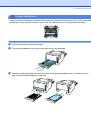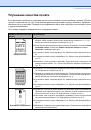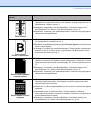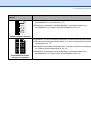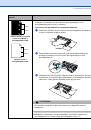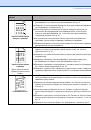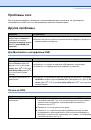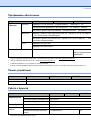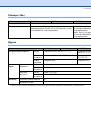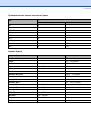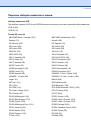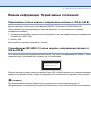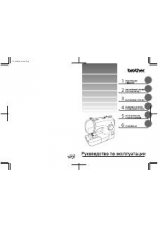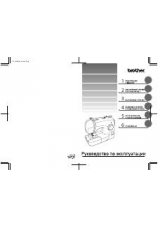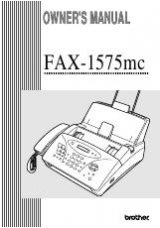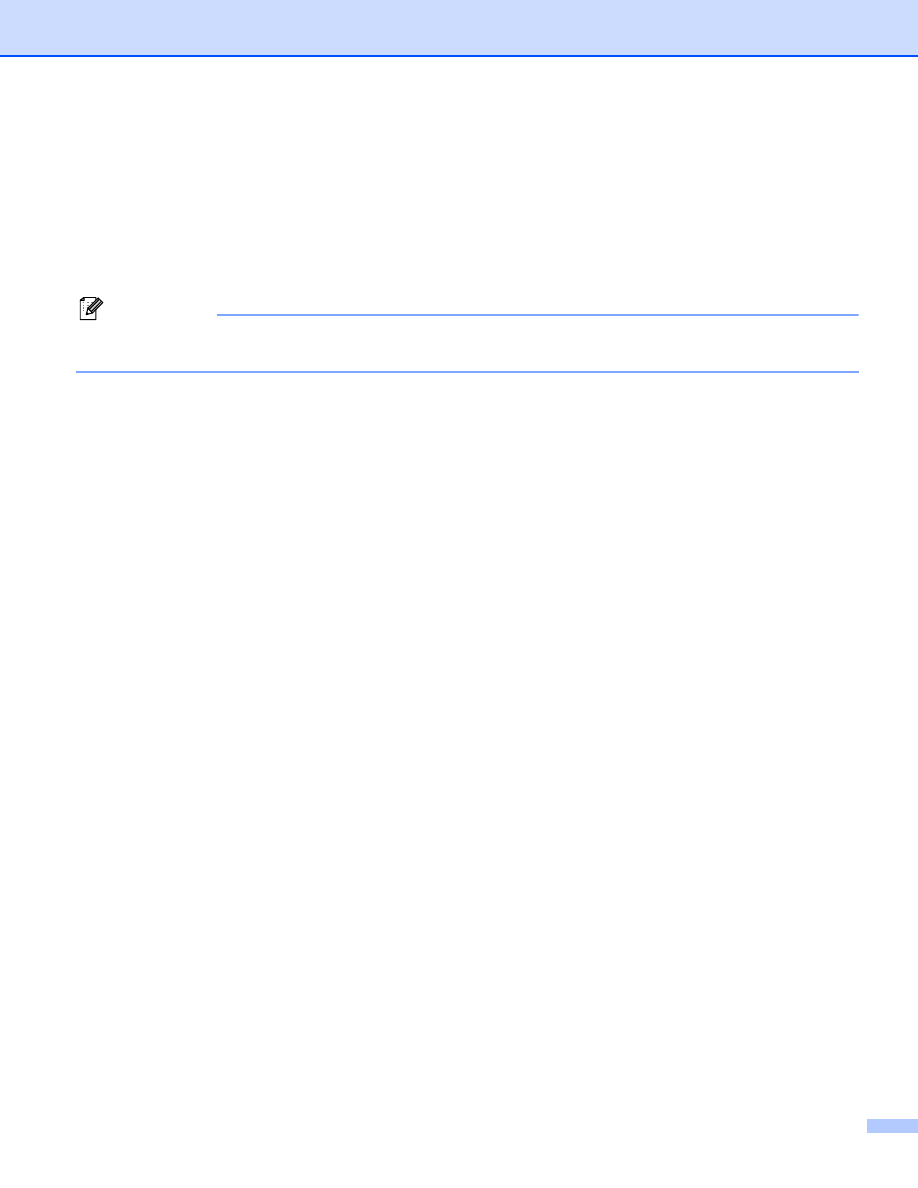
3.
Драйвер
и
программное
обеспечение
30
Спулинг задания
Принтер
хранит
последнее
задание
на
печать
в
памяти
.
Чтобы
повторно
напечатать
последний
документ
,
нажмите
и
удерживайте
кнопку
Go
в
течение
4
секунд
,
пока
не
загорятся
все
светодиоды
в
следующем
порядке
:
Toner
,
Drum
,
Paper
,
Status
,
затем
отпустите
кнопку
Go
.
В
течение
2
секунд
нажмите
кнопку
Go
столько
раз
,
сколько
требуется
копий
распечатанного
документа
.
Если
кнопка
Go
не
будет
нажата
в
течение
2
секунд
,
распечатается
одна
копия
.
Примечание
Если
необходимо
предотвратить
печать
данных
другими
лицами
при
помощи
функции
повторной
печати
,
снимите
флажок
Использовать повторную печать
в
настройках
спулинга
заданий
.
Быстрая настройка печати
Эта
функция
используется
для
быстрого
выбора
настроек
драйвера
.
Чтобы
просмотреть
настройки
,
щелкните
значок
в
трее
.
Функцию
быстрой
настройки
печати
можно
включать
или
выключать
.
На
экране
компьютера
появится
диалоговое
окно
выбора
.
Оно
позволяет
изменять
настройки
следующих
функций
.
•
Несколько
страниц
•
Двусторонняя
печать
•
Режим
экономии
тонера
•
Источник
подачи
•
Тип
печатного
носителя
Время ожидания
Если
в
течение
определенного
времени
принтер
не
получает
данные
,
то
он
переходит
в
режим
ожидания
.
В
режиме
ожидания
принтер
работает
так
,
как
если
бы
он
был
выключен
.
При
выборе
По
умолчанию для принтера
таймаут
составит
5
минут
.
В
интеллектуальном режиме ожидания
автоматически
устанавливается
наиболее
подходящий
таймаут
в
зависимости
от
частоты
использования
принтера
.
Пока
принтер
находится
в
режиме
ожидания
все
светодиоды
выключены
,
но
принтер
,
тем
не
менее
,
может
получать
данные
.
При
получении
файла
или
документа
на
печать
или
нажатии
кнопки
Go
принтер
автоматически
активируется
для
печати
.
Чтобы
отключить
режим
ожидания
,
на
вкладке
Дополнительные
щелкните
значок
Параметры устройства
и
выберите
Время ожидания
.
Дважды
щелкните
Время ожидания
,
появится
функция
выключения
.
Чтобы
отключить
переход
принтера
в
режим
ожидания
,
щелкните
Выкл
.
Функцию
выключения
можно
скрыть
,
еще
раз
дважды
щелкнув
«
Время ожидания
».
Для
экономии
энергии
не
рекомендуется
выключать
режим
ожидания
.
Монитор состояния
Показывает
состояние
принтера
(
любые
ошибки
,
которые
возникают
в
принтере
)
в
процессе
печати
.
По
умолчанию
монитор
состояния
выключен
.
Чтобы
включить
монитор
состояния
,
на
вкладке
Дополнительно
щелкните
значок
Параметры устройства
и
выберите
Монитор состояния
.
Макрос
Можно
сохранить
страницу
документа
как
макрос
в
памяти
принтера
.
Сохраненный
макрос
можно
также
выполнять
(
в
частности
,
накладывать
хранящиеся
в
нем
изображения
на
любые
документы
).
Это
позволит
сэкономить
время
и
увеличить
скорость
печати
для
часто
используемой
информации
,
например
форм
,
логотипов
компаний
,
бланков
учреждений
или
счетов
.